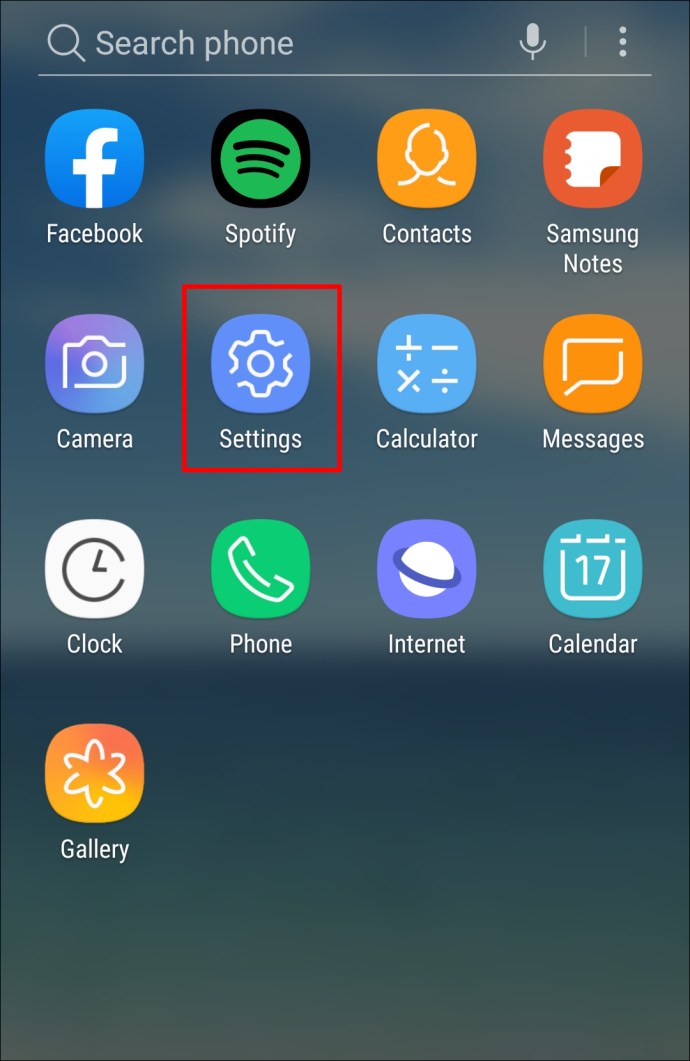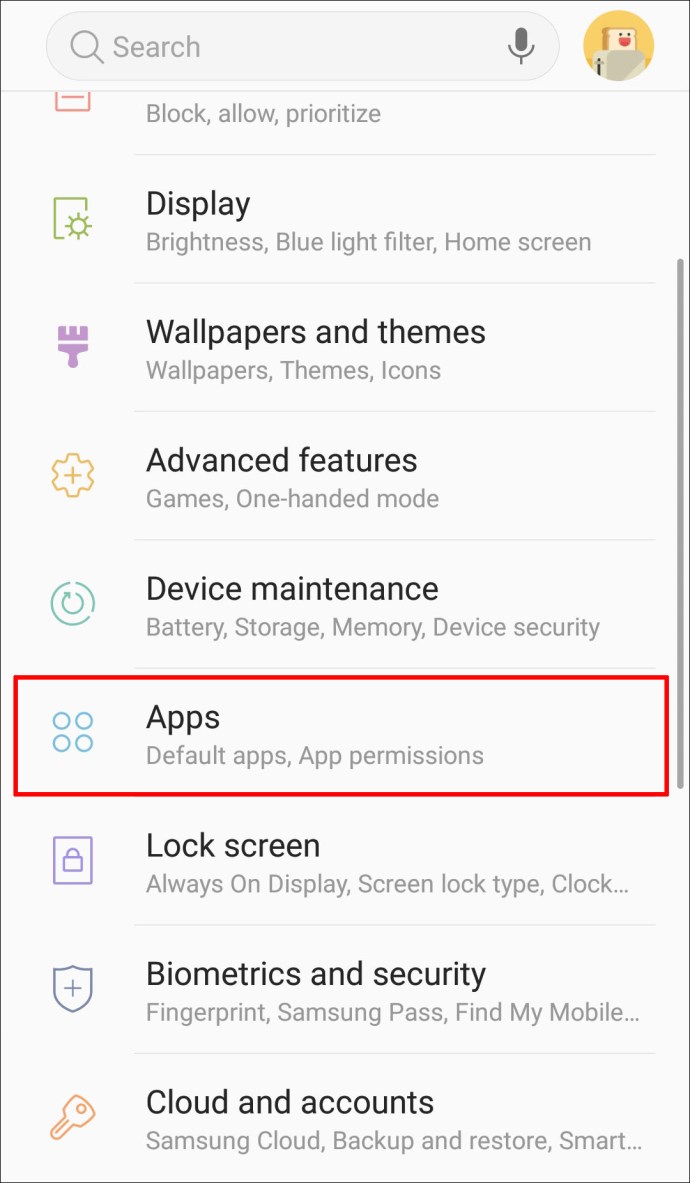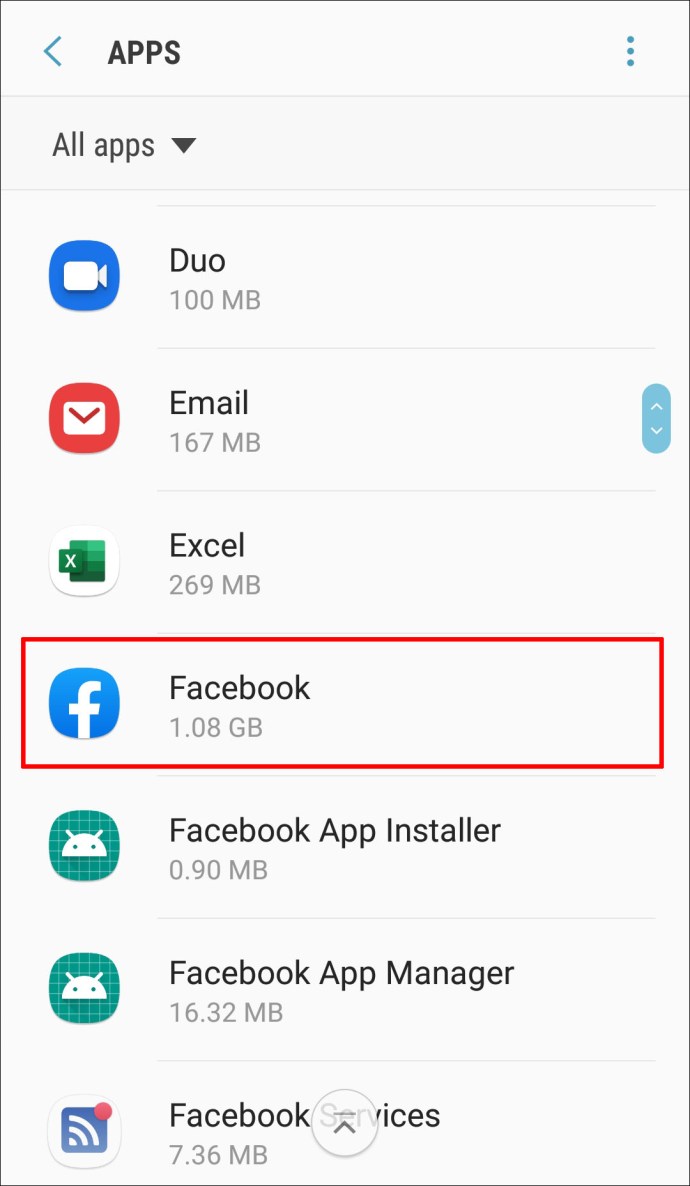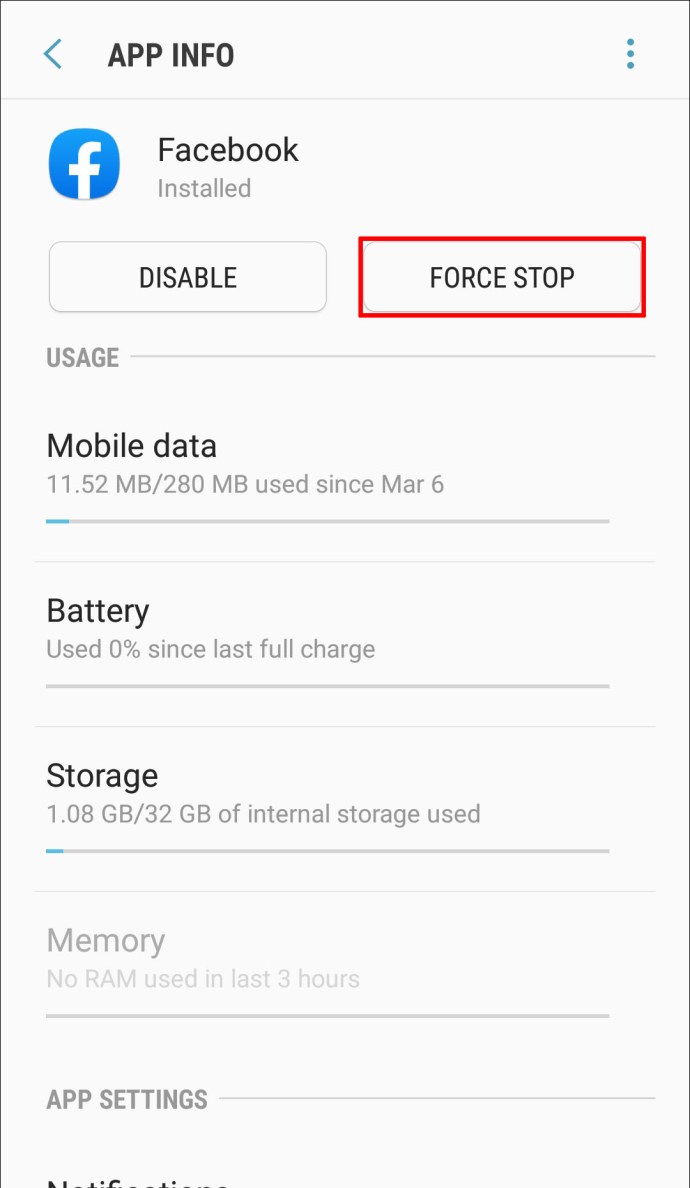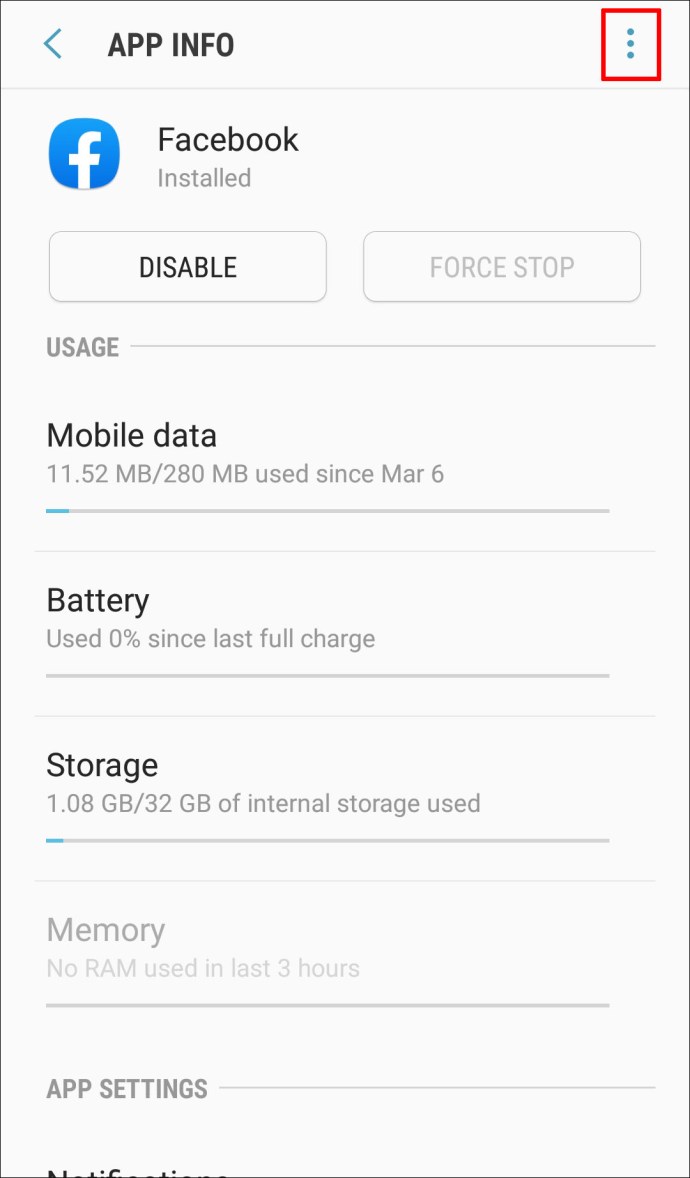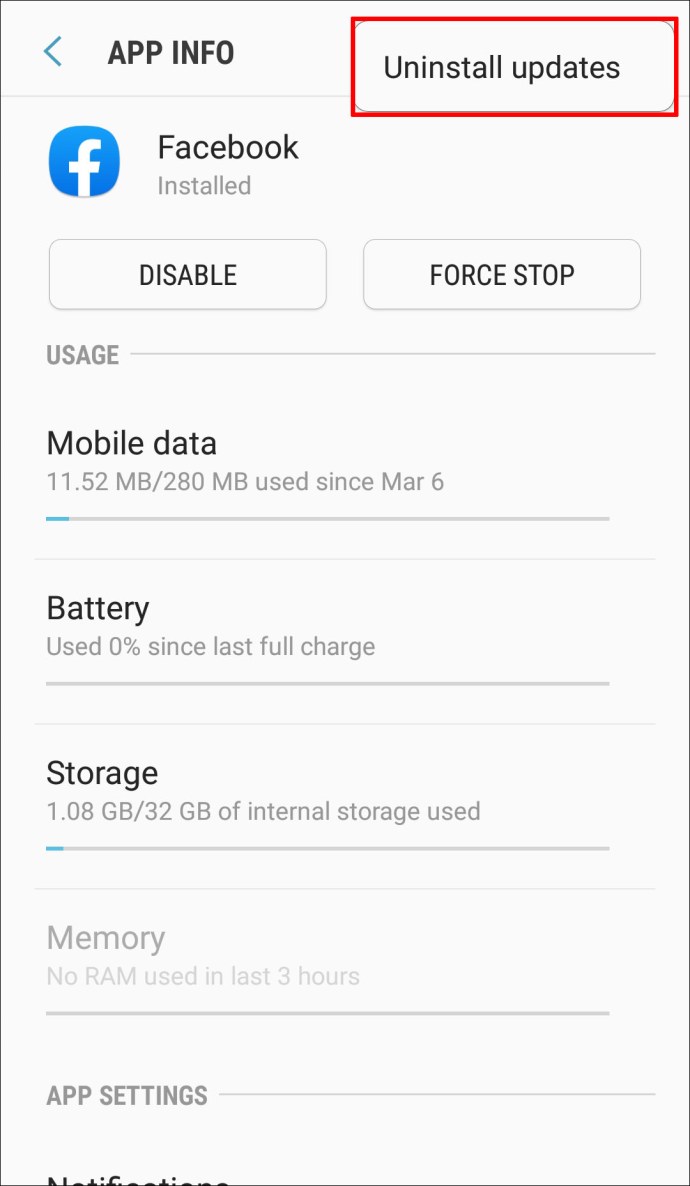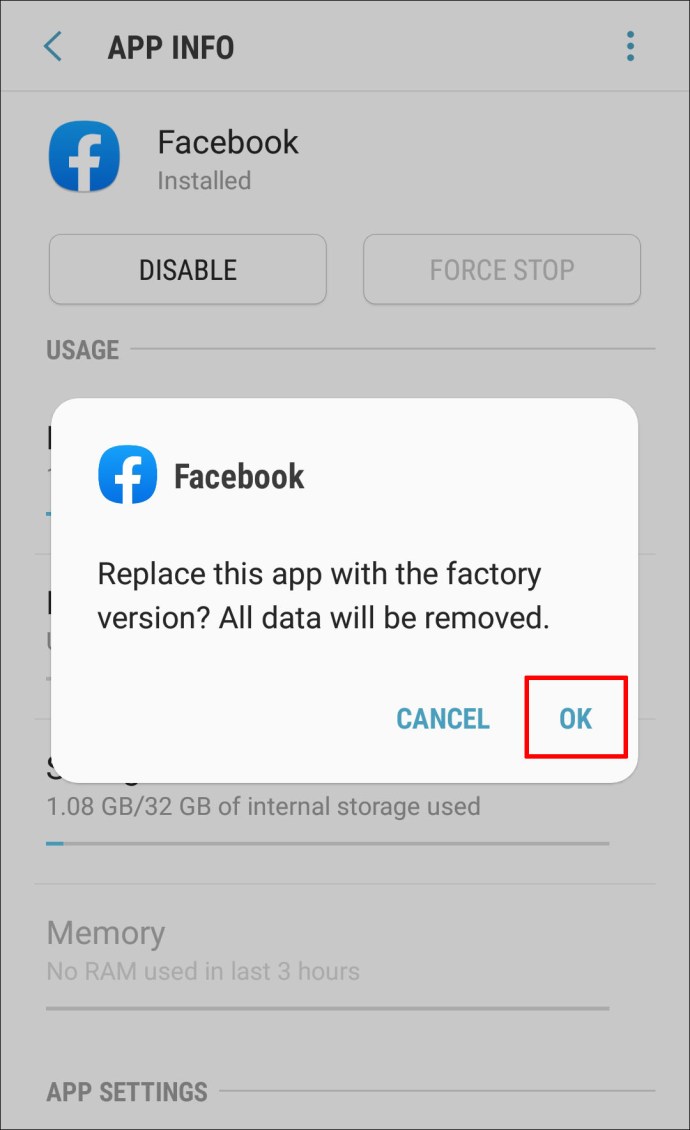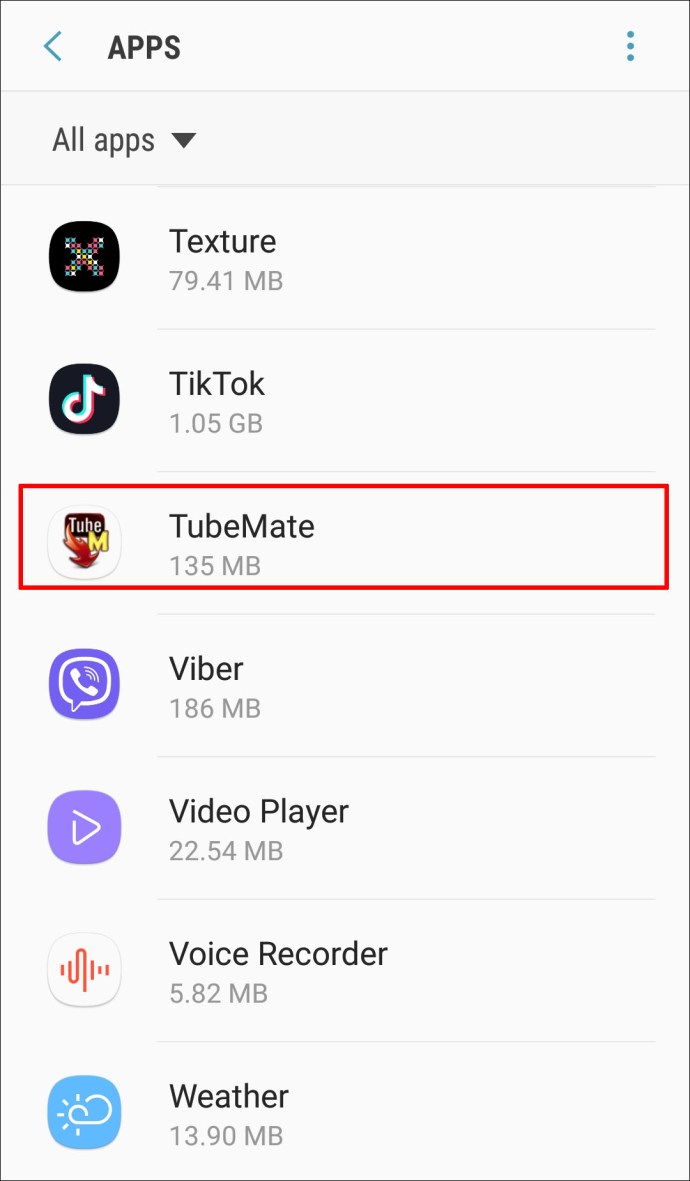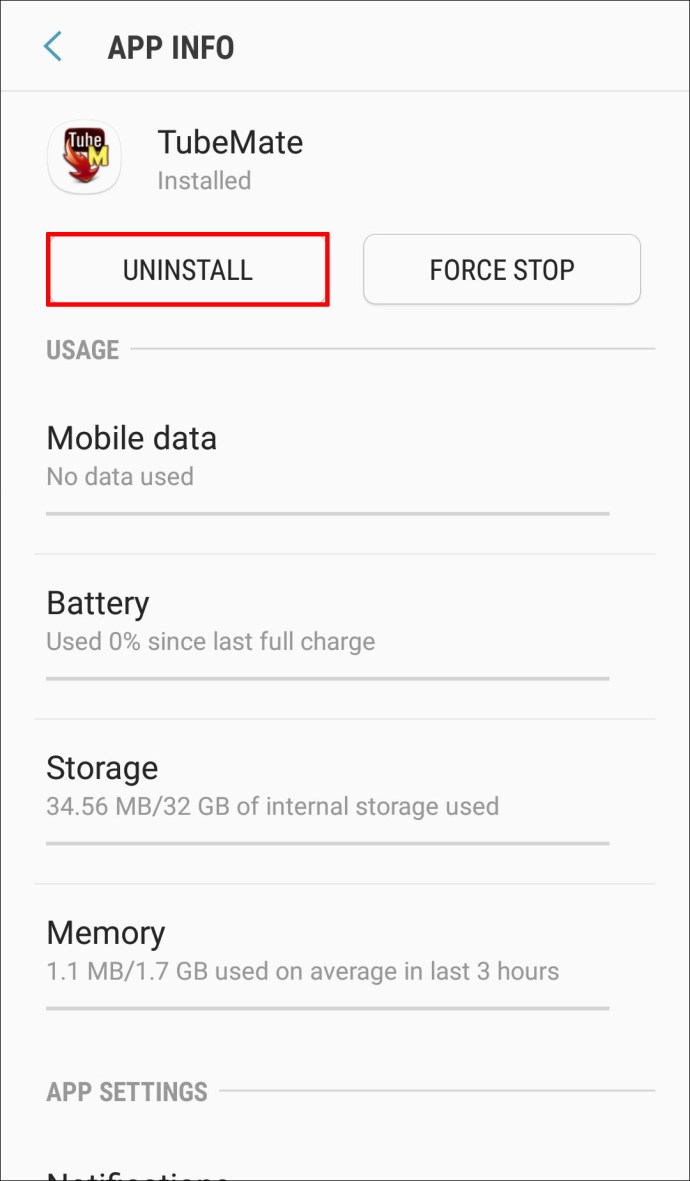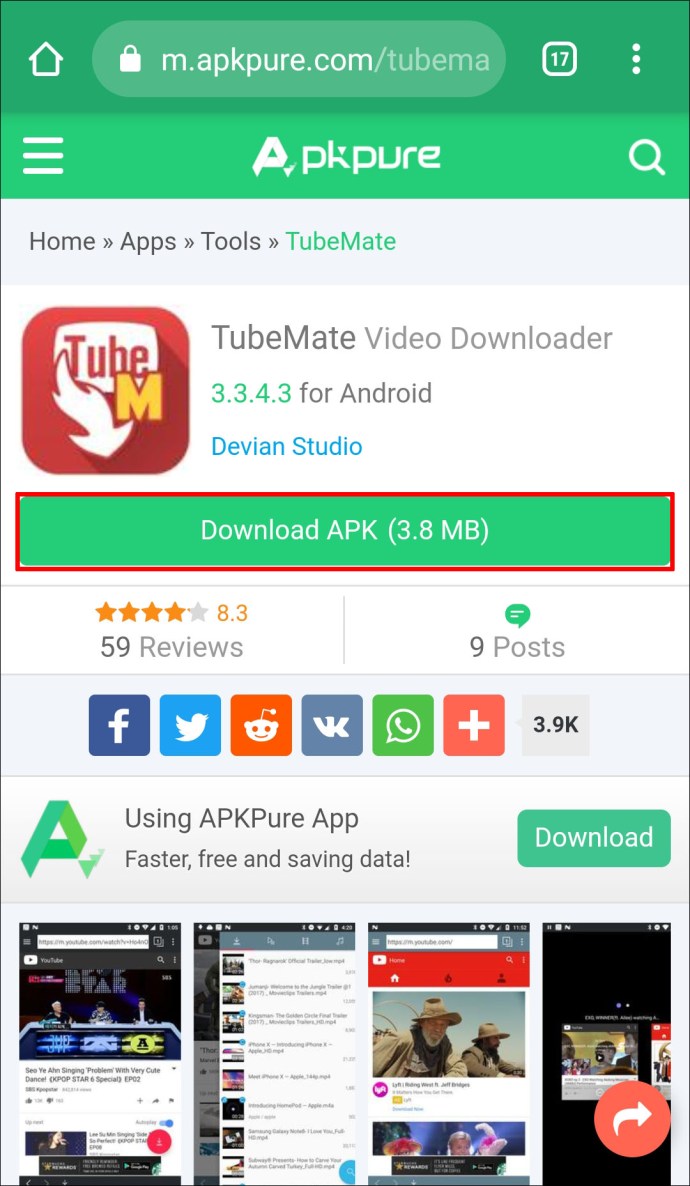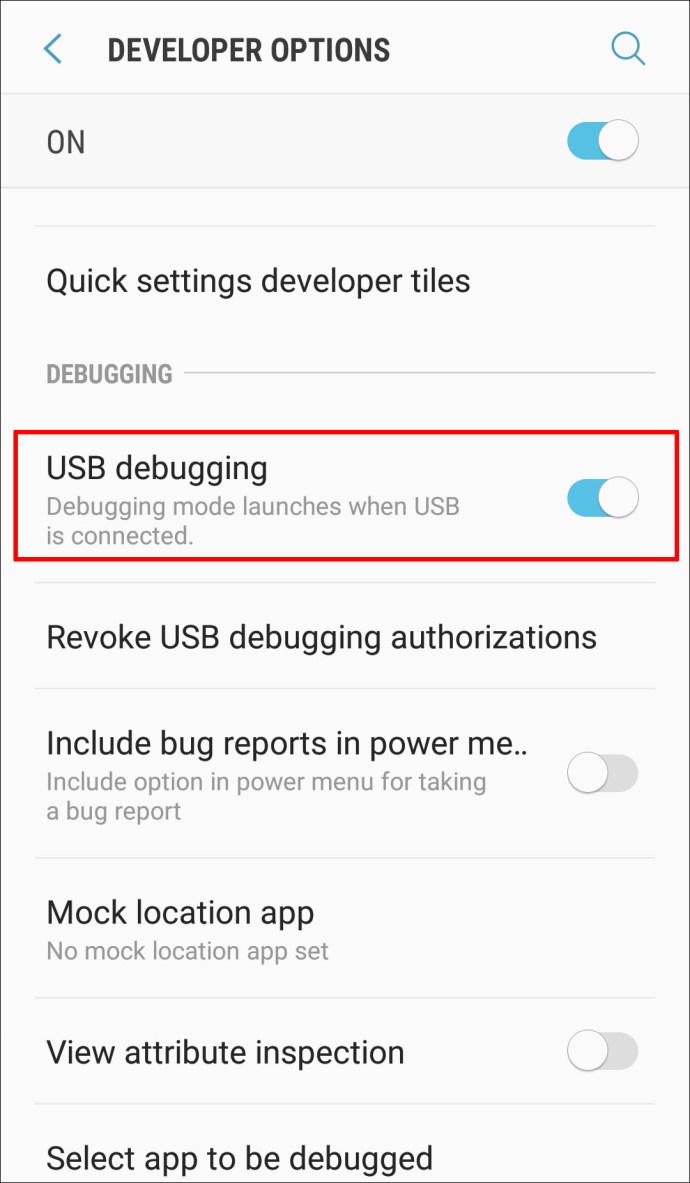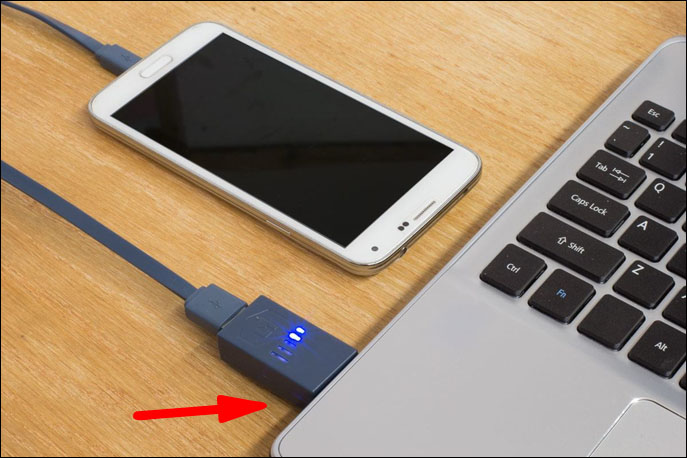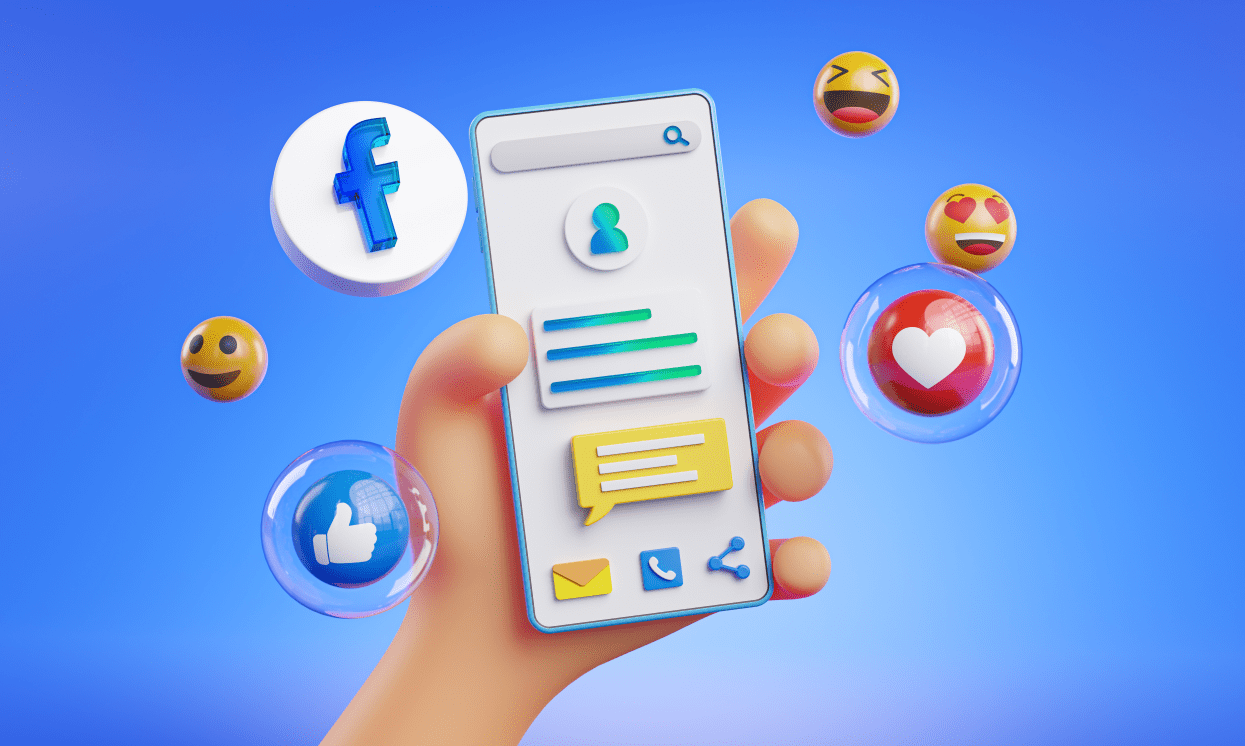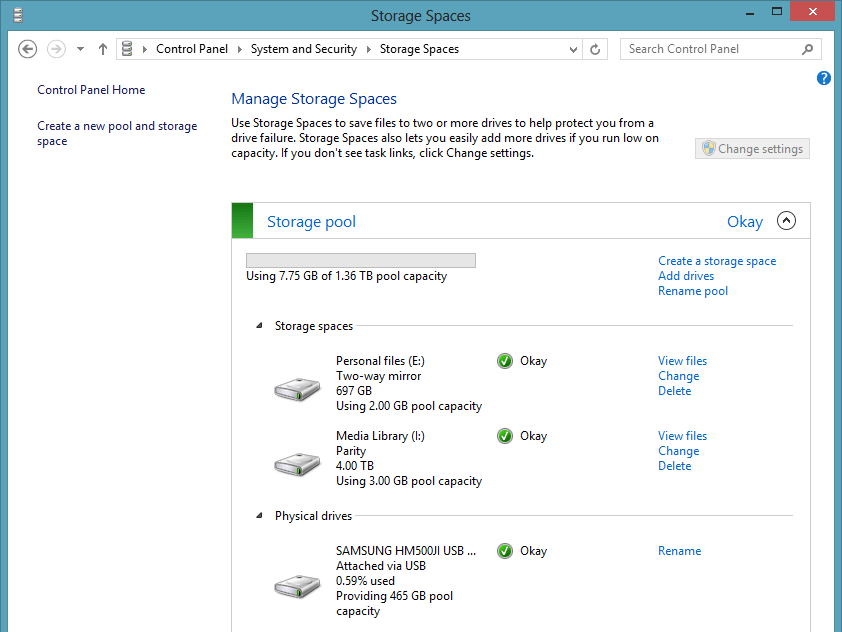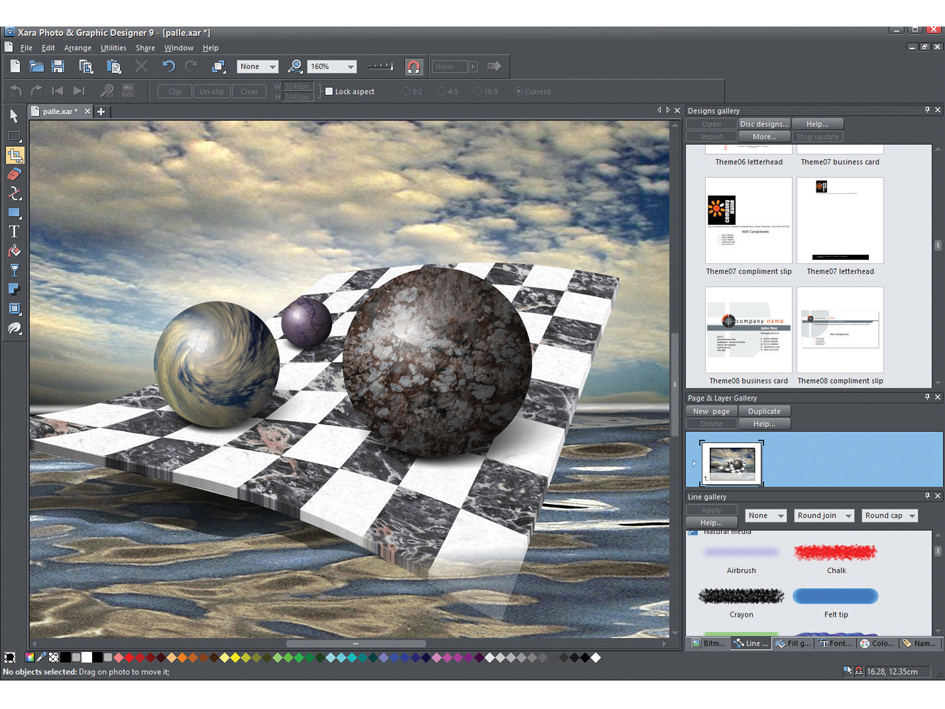당신이 안드로이드 사용자라면 아마도 당신이 필요로 하는 것에 제대로 작동하지 않는 앱 한두 개를 다운로드했을 것입니다. 메뉴를 사용하고 탐색하는 것이 어려울 정도로 직관적이지 않거나 다른 앱에 더 나은 기능이 있을 수 있습니다. 좋아하는 앱이 제대로 작동하지 않으면 답답할 수 있습니다! 다행히도 Android 앱을 다운그레이드할 수 있는 방법이 있으므로 더 이상 이러한 문제에 대해 걱정할 필요가 없습니다.

이 기사에서는 Android에서 앱을 다운그레이드하기 위해 수행해야 하는 단계를 보여줍니다.
Android에서 앱을 다운그레이드하는 방법은 무엇입니까?
개발자로부터 새로운 앱 업데이트가 있을 때마다 Google Play는 자동으로 업데이트를 실행하여 기본적으로 앱의 최신 버전으로 업그레이드합니다. 업데이트는 일반적으로 사용자 모르게 백그라운드에서 발생합니다. 결과적으로 사용하기에 버그가 너무 많거나 너무 복잡하거나 단순히 라이프스타일에 필요한 기능이 부족한 앱 버전으로 작업해야 할 수도 있습니다. 앱을 다운그레이드하면 이전 버전으로 되돌아갑니다.
Android에서 앱을 다운그레이드하는 방법
앱 다운그레이드는 루트 액세스 권한이 있거나 없는 두 가지 형식을 취합니다. 차이점을 살펴보겠습니다.
루트 액세스를 사용하면 기기가 루팅되어야 합니다. 루팅은 관리 권한을 얻기 위해 장치의 운영 체제를 잠금 해제하는 프로세스입니다. 여기에는 일반적으로 제조업체에서 차단하는 소프트웨어 코드 수정 및 앱 설치가 포함됩니다. 루팅은 iOS 기기에서 탈옥하는 것과 같습니다.
루팅은 위험한 과정입니다. 제조업체의 코드를 수정하면 장치가 해커와 맬웨어에 더 취약해집니다. 또한, 당신은 당신의 전화의 보증을 잃게됩니다. 그러나 루팅된 장치에는 많은 자유가 있습니다. 필요하지 않은 내장 앱을 제거할 수도 있습니다.
루트 액세스 권한 없이 앱을 다운그레이드하면 운영 체제를 잠금 해제하지 않고도 즐겨찾는 앱의 이전 버전으로 되돌릴 수 있습니다. 경험 많은 개발자들은 위험이 적기 때문에 "안전한" 다운그레이드 방법이라고 부릅니다. 최신 버전의 앱을 다시 설치하기로 결정한 경우 문제 없이 수행할 수 있습니다. 유일한 문제는 제조업체의 공식 앱 스토어에서 찾을 수 없는 수십 개의 앱이 잠겨 있다는 것입니다.
이제 루트 액세스 유무에 관계없이 Android에서 앱을 다운그레이드하기 위해 수행해야 하는 단계를 살펴보겠습니다.
루트를 사용하여 Android에서 앱을 다운그레이드하는 방법은 무엇입니까?
루팅된 사용자의 경우 다운그레이드가 그렇게 어렵지 않습니다. 기기를 다운그레이드하려면 다음 단계를 따르세요.
- 앱이 저장된 폴더로 이동하여 APK 파일을 삭제합니다. APK 파일은 실제로 앱의 설치 가능한 부분입니다. 루트 권한으로 Android 파일 시스템을 탐색하면 기기에서 앱을 저장하는 위치를 쉽게 찾을 수 있습니다.
- 그런 다음 몇 개의 디렉토리를 백업하고 Google Play 또는 다른 곳에서 다른 버전을 다운로드합니다. 그 동안 새 버전이 장치와 호환되는지 확인하십시오. 또한 로컬 저장소에서 새 APK 파일의 위치를 추적할 수 있는지 확인하십시오.
- 루팅된 기기에 앱을 설치하는 데 도움이 되는 타사 앱인 AppDowner를 다운로드하세요.
- AppDown을 설치했으면 로컬 저장소에서 새 APK 파일을 선택합니다.
- "APK 설치"를 탭합니다. 이 시점부터 AppDowner는 작업을 완료할 수 있어야 합니다.
루트 없이 Android에서 앱을 다운그레이드하는 방법은 무엇입니까?
더 안전한 접근 방식을 선택하고 루트 없이 다운그레이드하는 경우 세 가지 방법으로 수행할 수 있습니다.
1. 최신 업데이트 제거
모든 업데이트가 의도한 대로 작동하는 것은 아닙니다. 예를 들어 기기가 오래된 버전의 Android에서 실행 중인 경우 즐겨찾는 앱의 최신 버전이 기기의 이전 운영 체제와 호환되지 않을 수 있습니다. 이러한 상황에서는 최신 업데이트를 제거해야 합니다. 방법은 다음과 같습니다.
- 휴대전화의 '설정'을 엽니다. 설정 콘은 기어 모양을 취합니다.
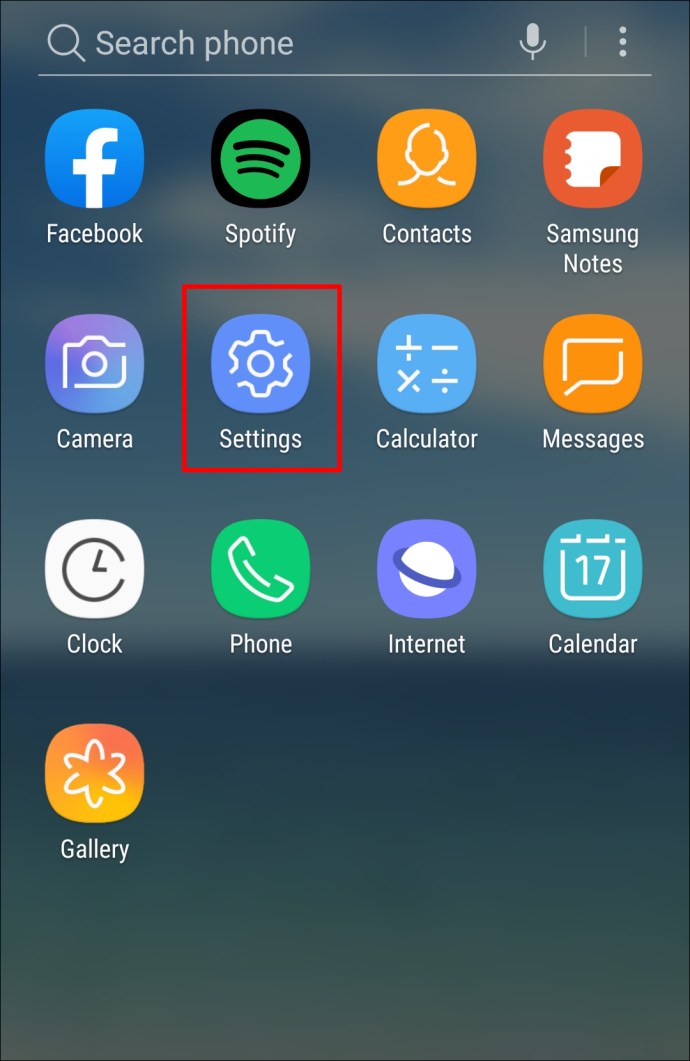
- "앱"을 탭합니다.
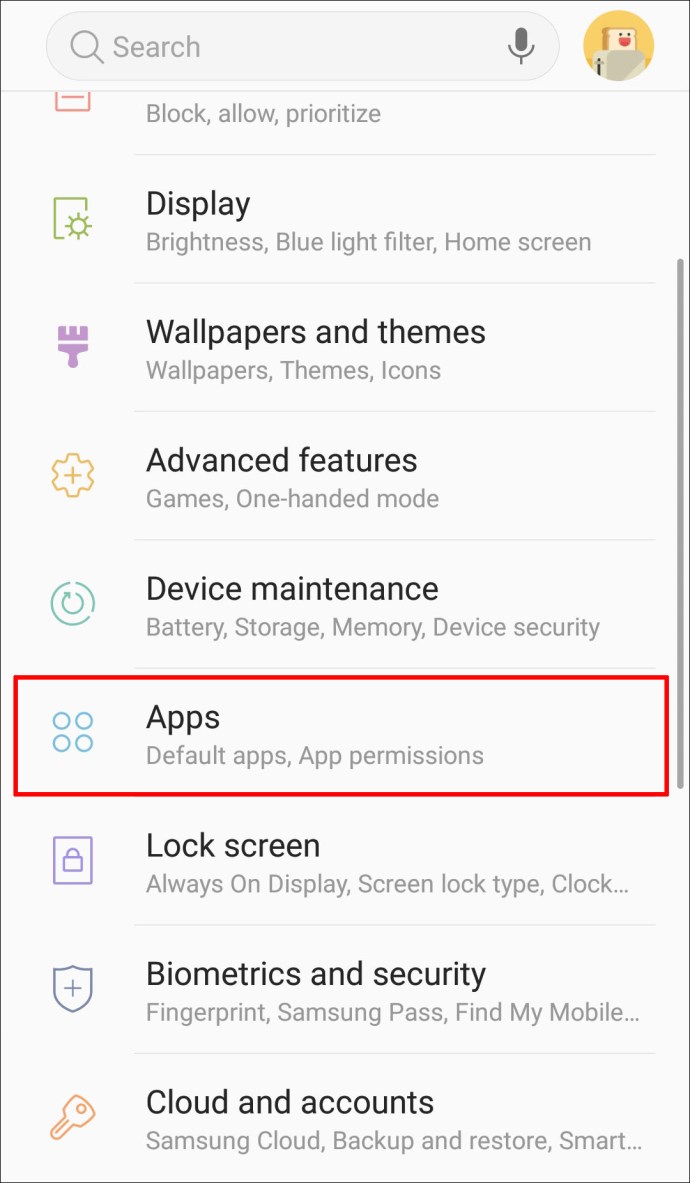
- 다운그레이드하려는 앱을 엽니다.
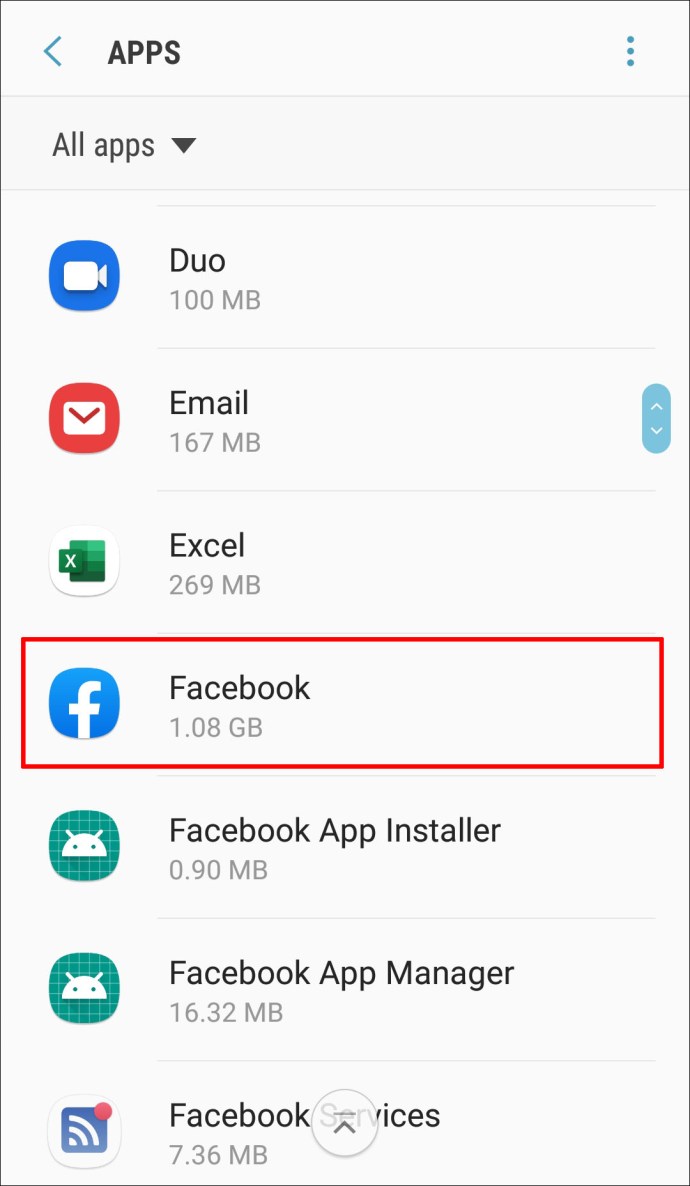
- "강제 중지"를 탭합니다. 다운그레이드가 발생하는 동안 앱을 휴면 상태로 만듭니다.
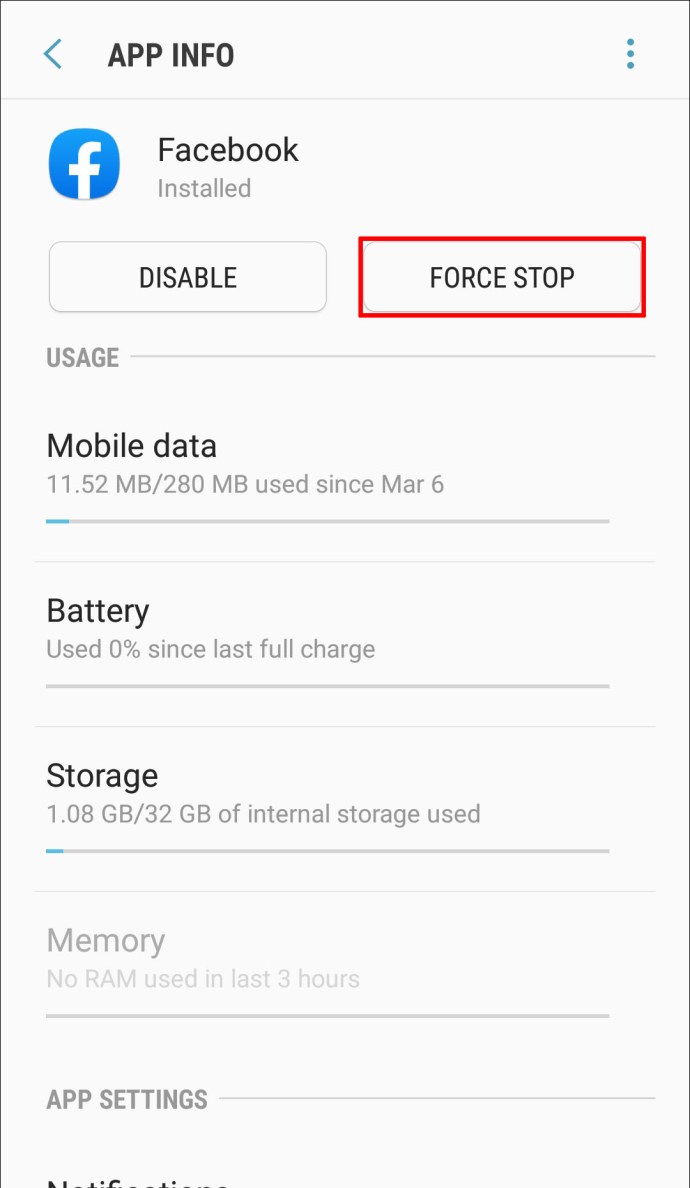
- 줄임표(화면 오른쪽 상단 모서리에 있는 세 개의 점)를 탭합니다.
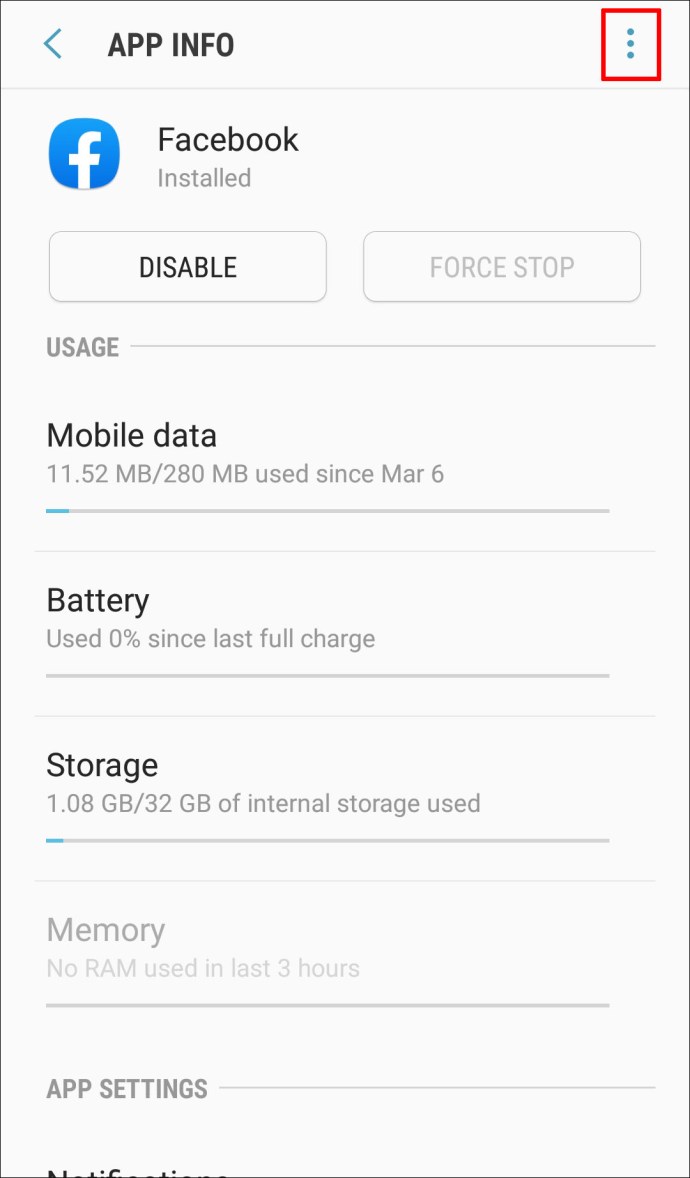
- "업데이트 제거"를 탭하십시오. 이 시점에서 기기는 앱을 공장 버전으로 교체할 것인지 확인하는 메시지를 표시합니다.
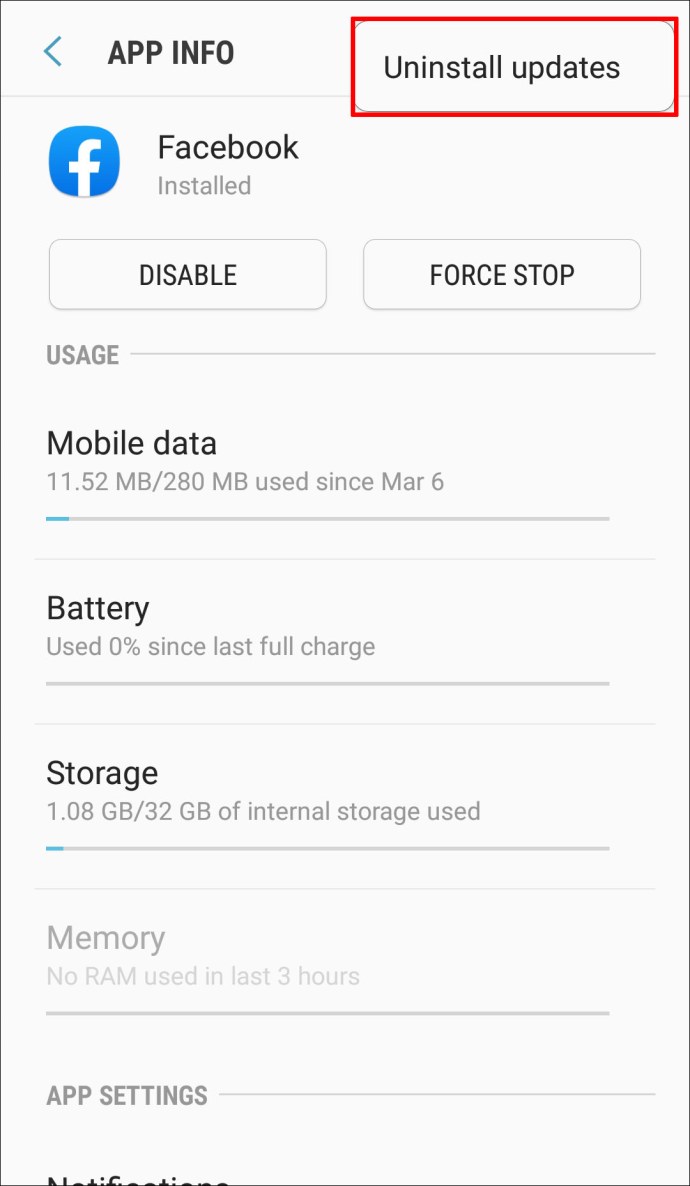
- "확인"을 눌러 확인하십시오.
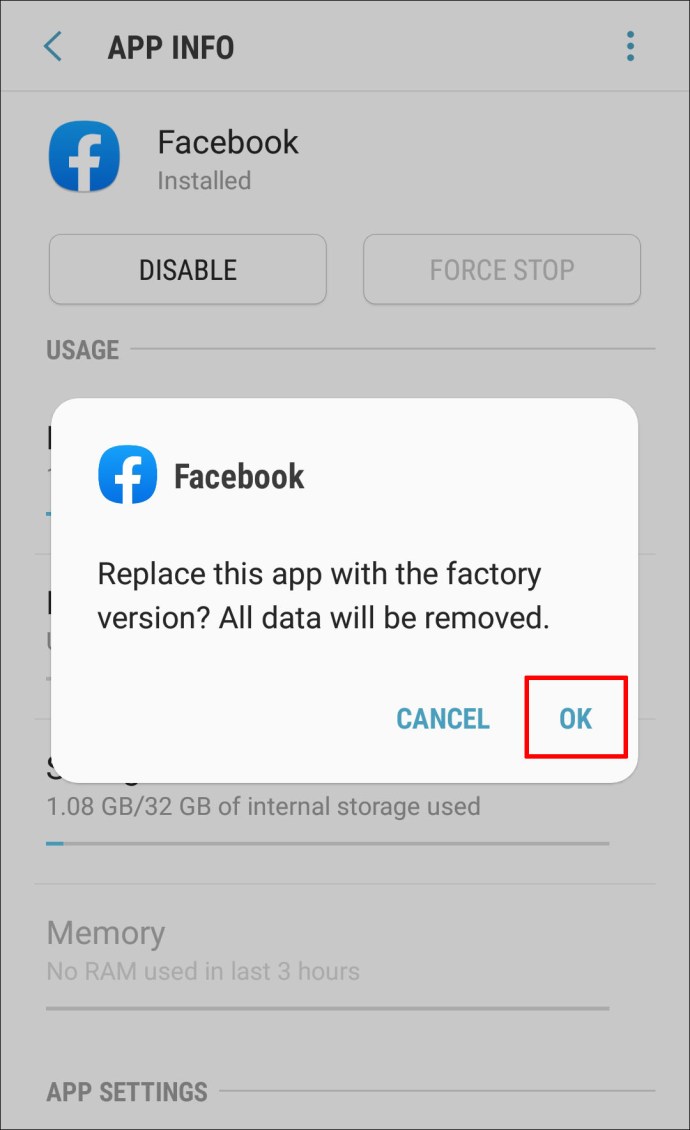
이 시점에서 문제 없이 작동해야 하는 가장 기본적인 앱 버전을 복원한 것입니다. 이 접근 방식의 유일한 문제는 모든 앱에서 작동하지 않을 수 있다는 것입니다. 특정 앱의 일부 업데이트는 단순히 제거할 수 없습니다.
2. 타사 앱 스토어에서 이전 버전 설치
현재 Google 스토어에서 직접 앱을 다운그레이드할 수 없습니다. 그러나 타사 앱 스토어에서 오늘날 가장 인기 있는 앱의 이전 버전을 쉽게 찾을 수 있습니다. 여기에는 ApkMirror, UpToDown 및 ApkPure가 포함됩니다. 이제 ApkMirror를 사용하여 선택한 앱을 다운그레이드하기 위해 수행해야 하는 작업을 보여드리겠습니다.
- "설정"을 엽니다.
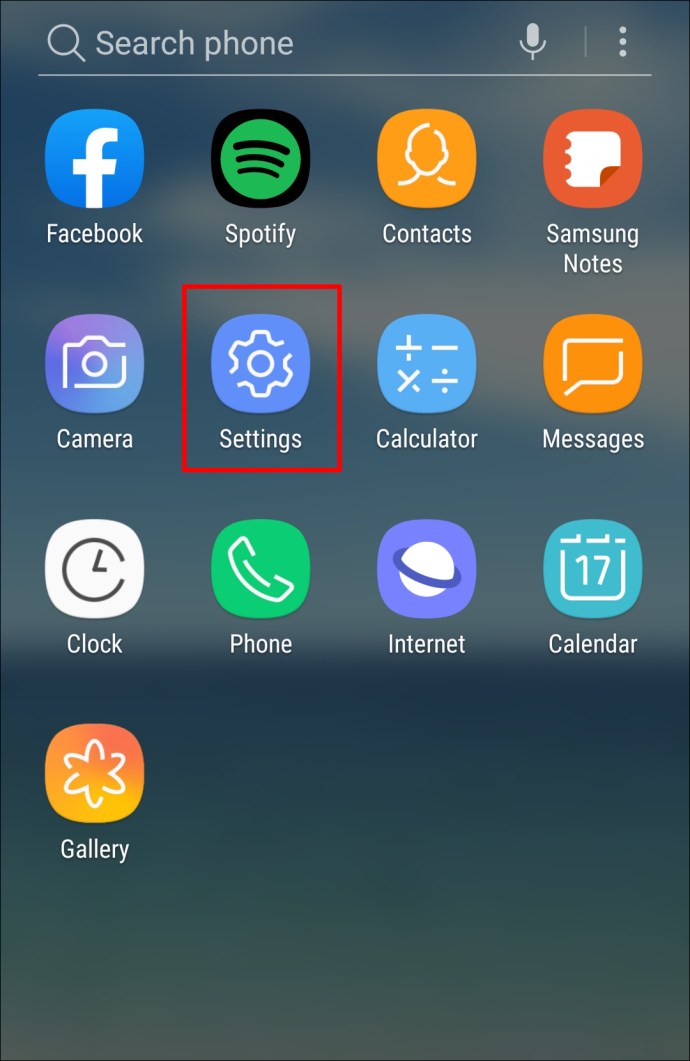
- "앱"을 탭합니다.
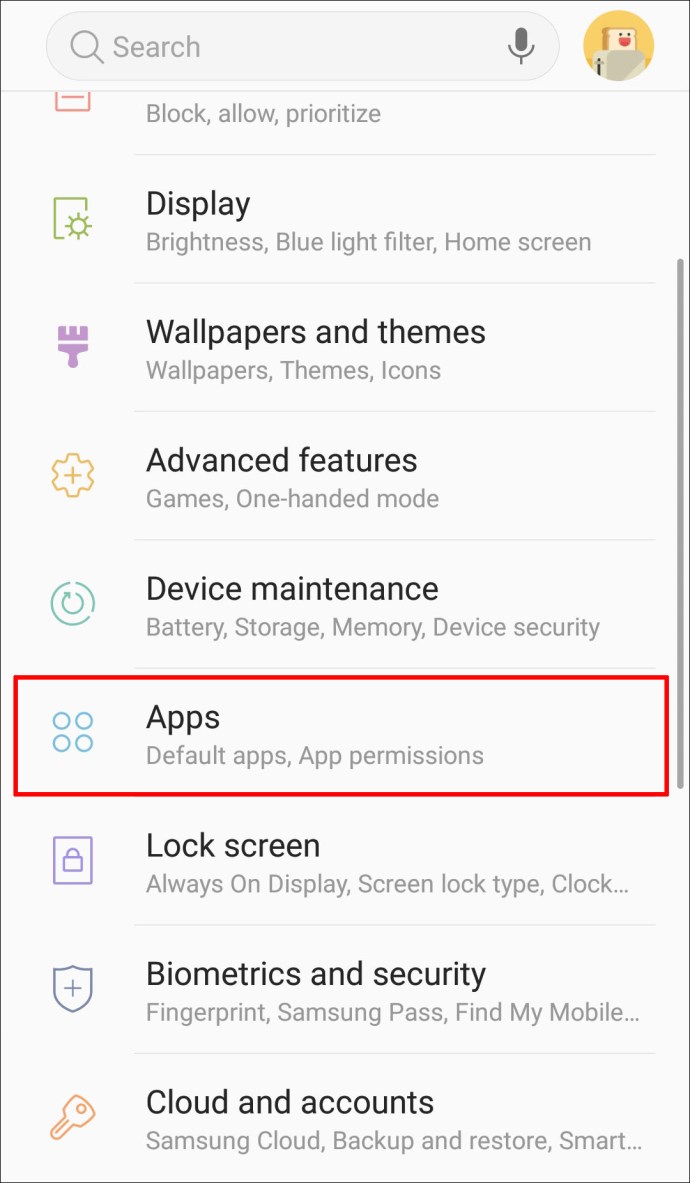
- 다운그레이드하려는 앱을 엽니다.
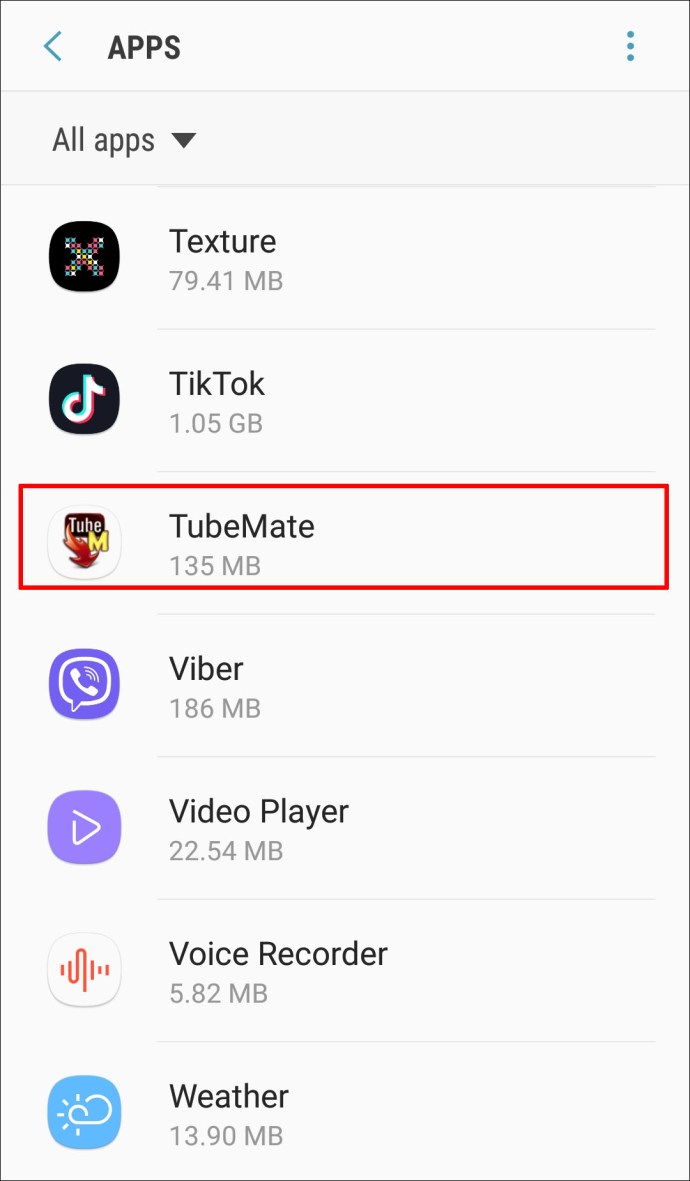
- "제거"를 탭합니다. 이렇게 하면 기기에서 앱의 현재 버전이 제거됩니다.
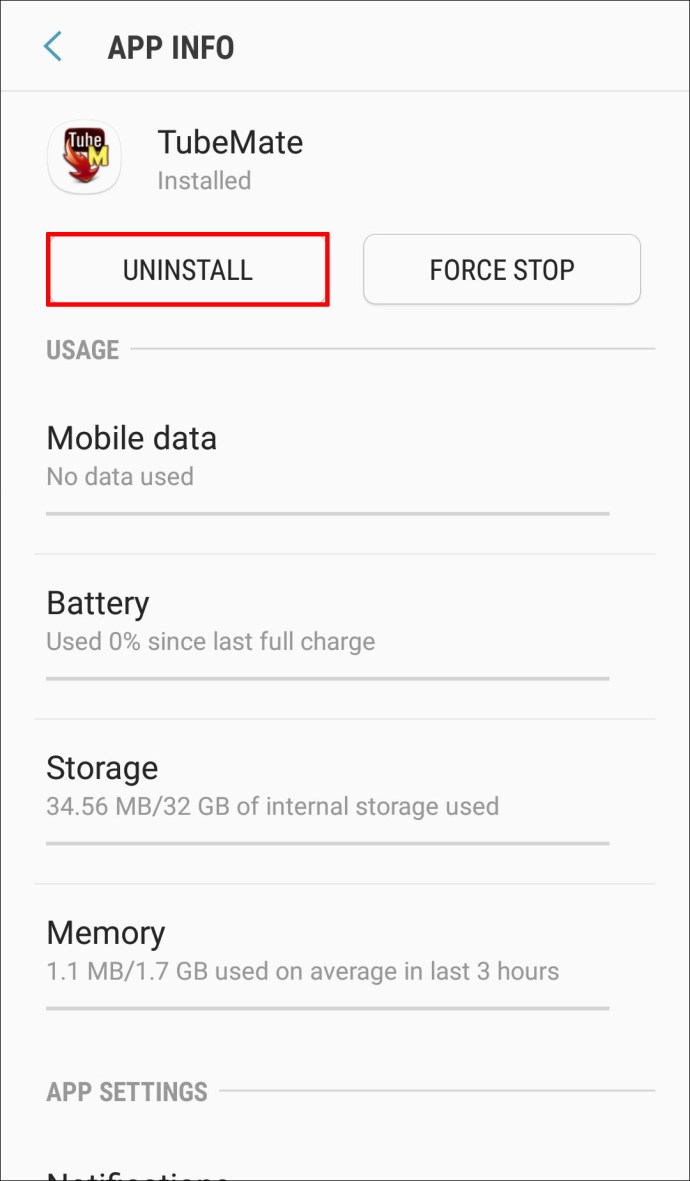
- "보안"을 탭하고 "알 수 없는 출처" 옆의 확인란을 선택합니다. 이렇게 하면 시스템에서 타사 앱을 허용합니다.
- ApkMirror로 이동하여 원하는 버전의 앱을 다운로드합니다.
- 기기에 앱을 설치합니다.
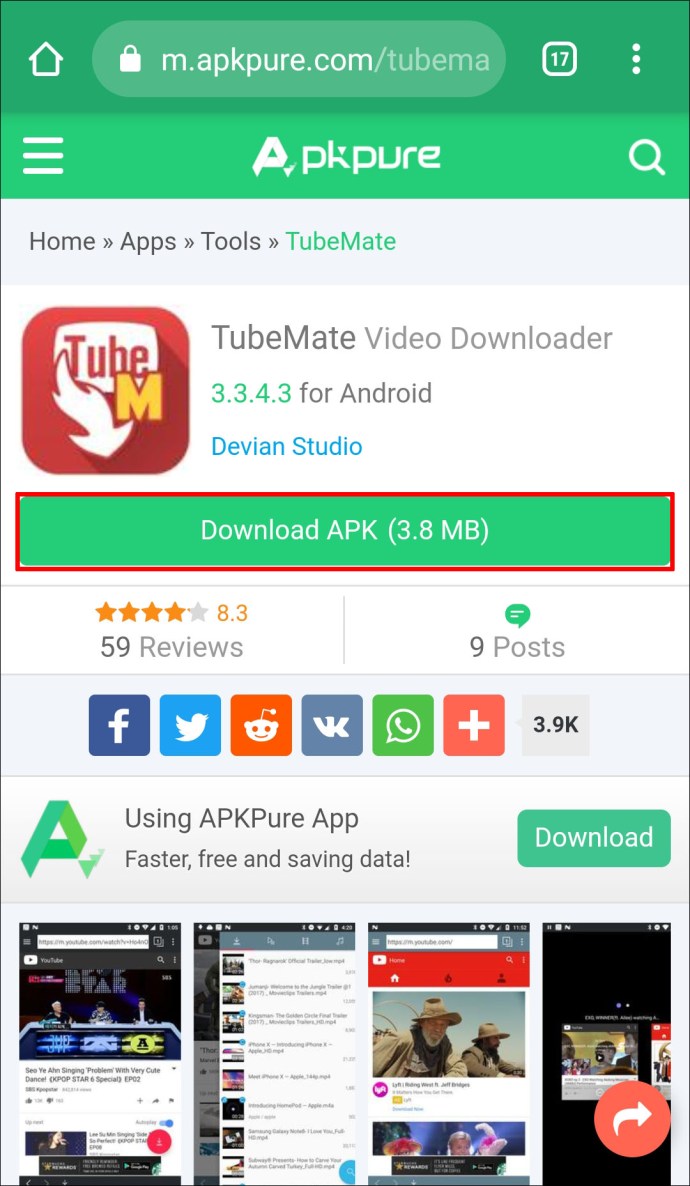
이 접근 방식의 문제는 모든 앱 데이터가 손실된다는 것입니다. 따라서 현재 버전을 제거하기 전에 데이터를 백업해야 합니다.
3. Android 디버그 브리지(ADB)를 사용한 다운그레이드
모든 앱 데이터를 잃은 후 처음부터 시작해야 하는 것은 상당히 성가실 수 있습니다. 다행히도 이를 피할 수 있는 방법이 있습니다. 여기에는 장치에 안전하게 명령을 실행하고 앱을 설치하는 데 사용되는 혁신적인 기술인 Android Debug Bridge가 포함됩니다.
프로세스를 시작하기 전에 다음 두 가지 작업을 수행해야 합니다.
- 휴대전화에서 USB 디버깅을 켭니다.
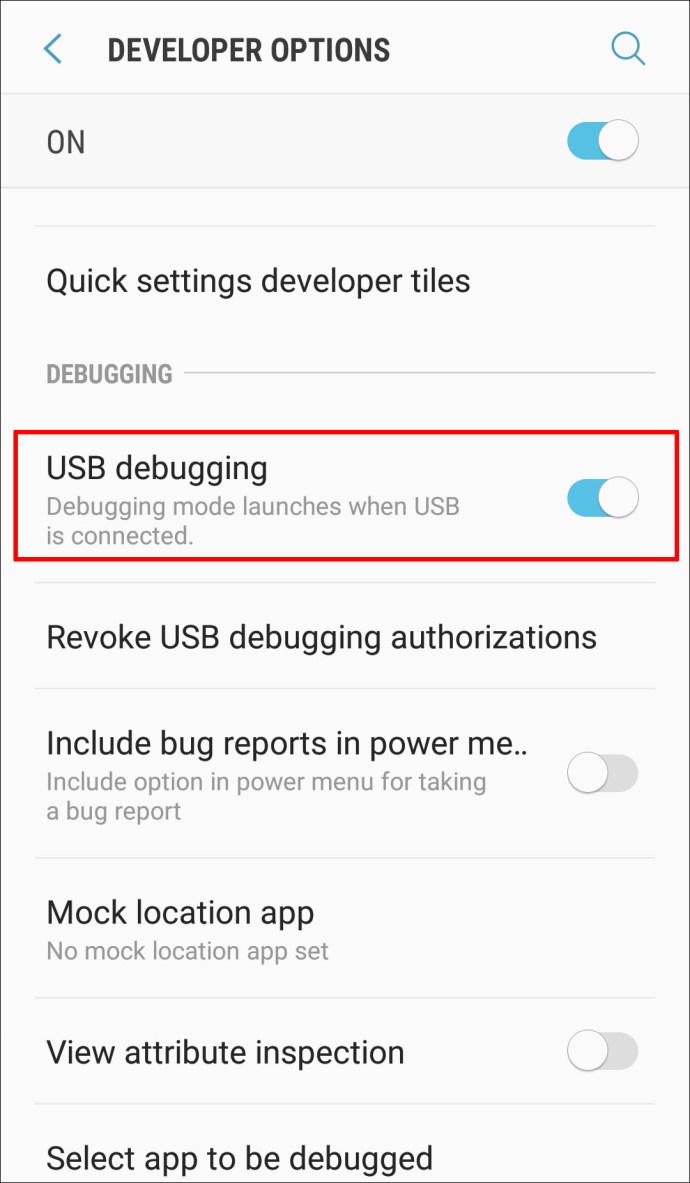
- 컴퓨터에 Fastboot 및 ADB 드라이버를 설치합니다.
문제가 해결되면 다음을 수행하십시오.
- USB 케이블을 사용하여 Android 기기를 컴퓨터에 연결합니다.
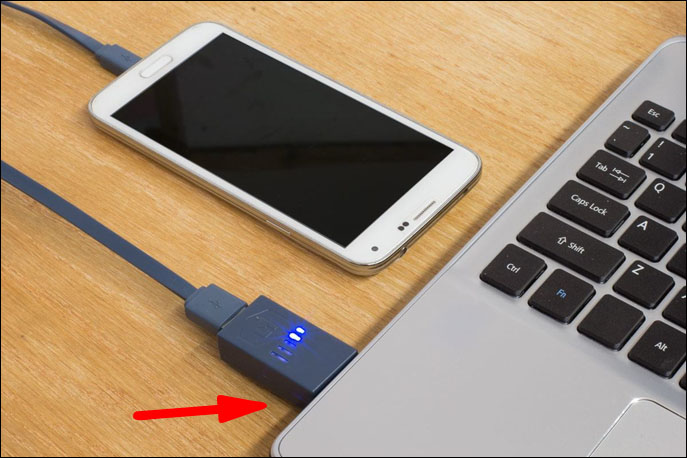
- USB 디버깅을 허용합니다.
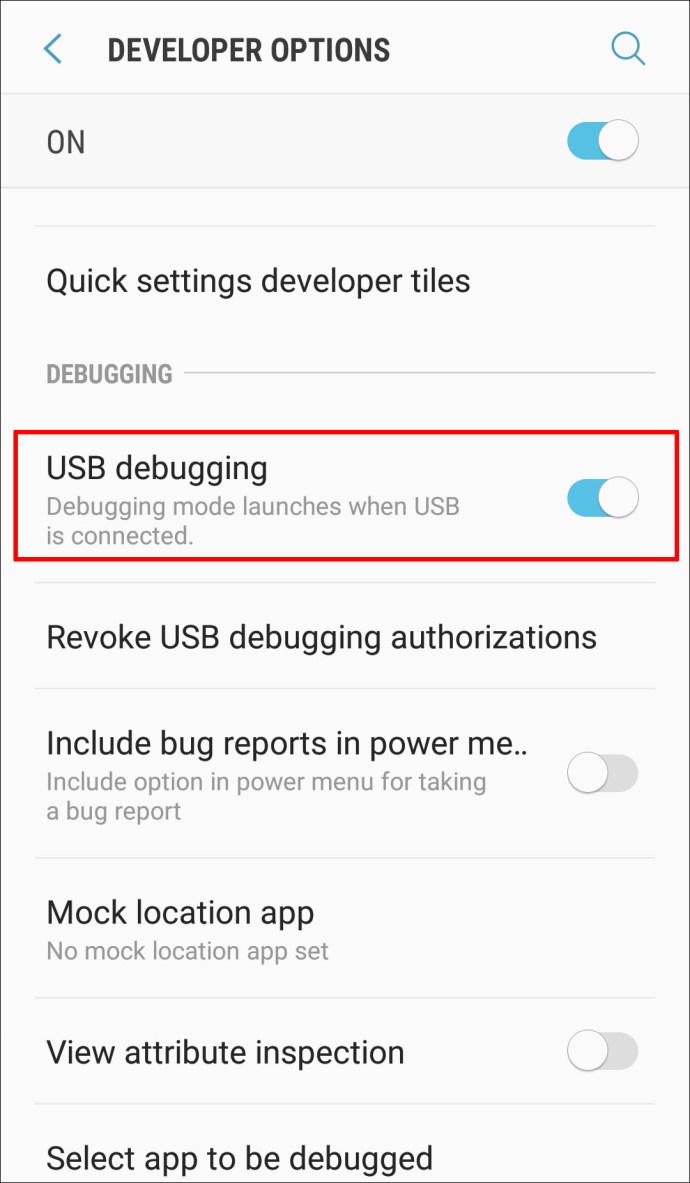
- 원하는 앱 버전의 APK 파일을 다운로드합니다.
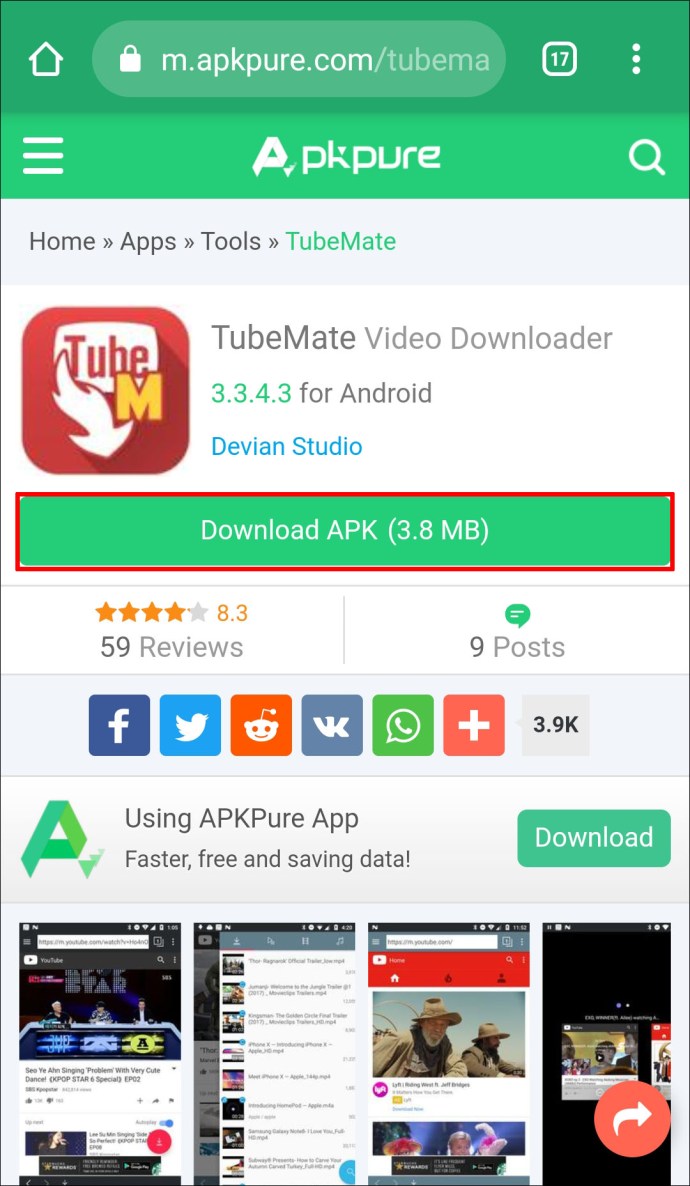
- APK 파일을 복사하여 ADB 도구가 있는 폴더에 붙여넣습니다.
- ADB 폴더 안에 있는 동안 'shift'' 키를 누른 상태에서 빈 공간을 마우스 오른쪽 버튼으로 클릭합니다.
- 팝업되는 상황에 맞는 메뉴에서 "여기에서 PowerShell 창 열기"를 클릭합니다. 그러면 명령 창이 열립니다.
- 다음 명령을 실행합니다.
adb 푸시 앱.apk /sdcard/app.apkadb 쉘 오후 설치 -r -d /sdcard/app.apk
위 명령에서 "app.apk"는 다운로드한 APK 파일의 이름이어야 합니다. 예를 들어 Instagram을 다운그레이드하는 경우 명령이 다음과 같이 표시되어야 합니다.
adb 쉘 pm install -r -d /sdcard/instagram.apkadb 푸시 instagram.apk /sdcard/instagram.apk
위의 명령을 성공적으로 실행하면 앱을 다운그레이드한 것입니다. 정상적으로 앱을 열 수 있습니다.
추가 FAQ
Android 앱을 다운그레이드하면 데이터가 손실되나요?
사용 방법에 따라 다릅니다. 현재 버전을 제거하고 타사 앱 스토어의 이전 버전으로 교체하면 모든 데이터가 손실됩니다. ADB를 사용하여 다운그레이드하면 모든 데이터를 유지하게 됩니다.
내 Android 앱을 다운그레이드한 후 최신 버전으로 업그레이드할 수 있습니까?
그래 넌 할수있어! Google 스토어를 방문하여 최신 버전의 앱을 설치하기만 하면 됩니다. 타사 앱 스토어에서도 다운로드할 수 있습니다.
내 안드로이드를 루팅하는 것은 안전한가요?
장치를 위험에 빠뜨리거나 인터넷을 통해 개인 데이터를 보낼 수 있는 소프트웨어를 설치하지 않는 경우 루팅은 여러 가지 이유로 완전히 안전하고 유익합니다. 루팅된 장치를 통해 사용자는 사용자 지정 펌웨어 및 종종 이동통신사에서 지원하지 않는 타사 응용 프로그램을 사용하는 등의 작업을 수행할 수 있습니다.
당신에게 가장 적합한 것을 선택하십시오
특히 기기의 보안을 위해 앱을 자주 업데이트해야 하지만 모든 업데이트가 기기에서 작동하는 것은 아닙니다. 일부는 즐겨 사용하는 소프트웨어의 느낌과 일반적인 디자인을 변경하여 직관적이지 않게 만들 수 있습니다. 이러한 상황에 처할 때마다 이전 버전의 앱으로 다운그레이드하는 것이 항상 선택 사항이어야 합니다. 이 문서 덕분에 이제 시장에 나와 있는 Android 앱을 다운그레이드하는 방법에 대한 단계별 지침이 제공됩니다.
앱 다운그레이드에 대한 경험은 어떻습니까? 아래 의견 섹션에 알려주십시오.